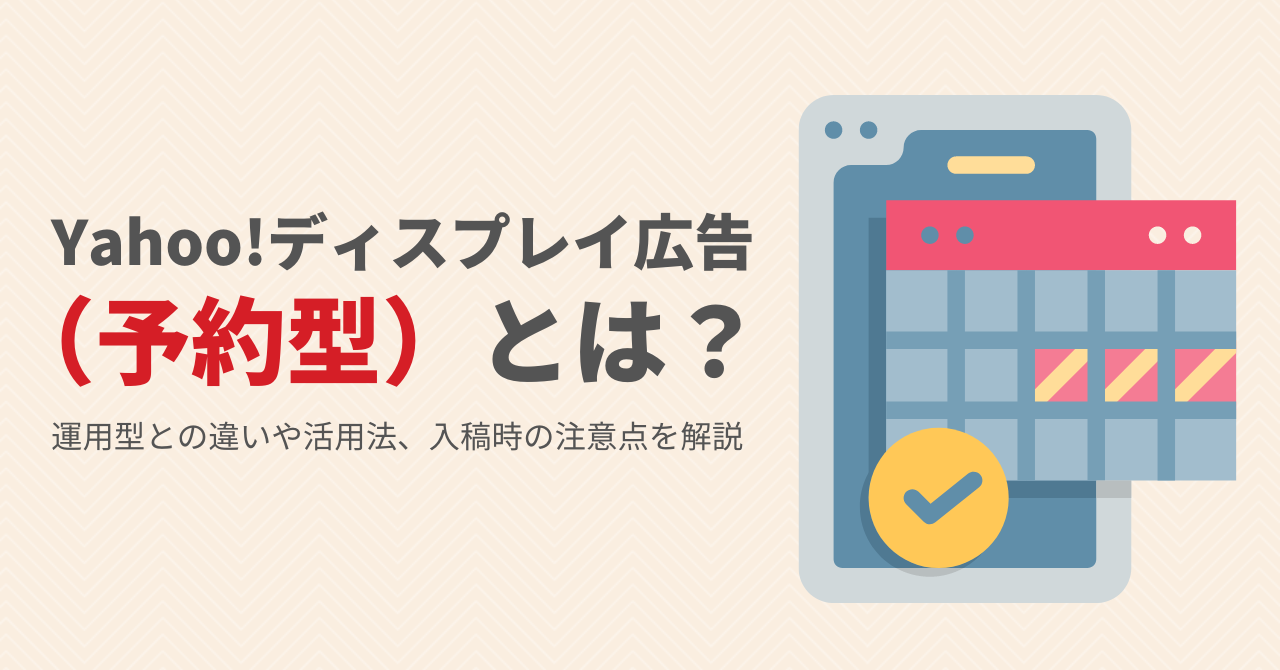Criteoでは、企業が保有する商品などのデータなどを広告配信用のフォーマットに整えた「データフィード」を利用します。これによりユーザーの興味や関心、広告主のサイトでの行動に基づきクリエイティブを自動的に生成できるのが大きな特徴です。
一方で、データフィードにある情報だけではユーザーにサービスや商品の魅力が十分に伝えられないケースもありますよね。
そこで今回ご紹介したいのが「クーポン機能」です。クーポン機能を利用すると、データフィードの情報に加えユーザーの購買を後押しする情報を広告に追加できます。
本記事では、クーポン機能の設定方法から配信後のレポート確認の仕方まで解説していきます。


目次
Criteoのクーポン機能とは?
Criteoの広告クリエイティブでは、「クーポン」と呼ばれる静止画像を追加することができます。メインとなる画像と、「セール開催中」などが記載された画像がくるくると入れ替わるクリエイティブを見たことがある方もいらっしゃるのではないでしょうか?
クーポンには「ロゴエリアクーポン」と「フルフレームクーポン」の2種類があります。
ロゴエリアクーポン
「ロゴエリアクーポン」は、通常ロゴ画像に割り当てられるスペースに割り当てられ、配信の際はロゴ画像とクーポン画像が任意の秒数で入れ替わるように表示されます。
フルフレームクーポン
「フルフレームクーポン」は、広告のフルサイズを占めます。ロゴエリアクーポンに比べ広いスペースのため、より多くの情報量を盛り込むことができる一方で、リアルタイムのクリエイティブの最適化や製品の推奨などの高パフォーマンスの動的要素が無効になってしまいます。
ダイナミック広告の場合は、リアルタイムな最適化や製品の推奨と両立できるロゴエリアクーポンを、それ以外の広告形式ではフルフレームクーポンの活用がおすすめです。
クーポン機能のメリットとは?
クーポン機能を活用することでクリエイティブの情報量を増やし、ユーザーにとってのメリットを分かりやすく示すことができるのが魅力です。
クーポン機能はアイデア次第で以下のような、様々な訴求に活用することができます。
- セール情報(サマーセール開催中)
- 割引情報(〇〇%オフキャンペーン)
- 送料・手数料無料(今なら送料無料、年会費無料キャンペーン)
- No.1訴求(〇〇ランキング1位)
- 入荷情報(毎日新作入荷中)
- 店舗所在地(〇〇駅徒歩5分)
ぜひ「クーポン」という名前に捉われすぎず、Criteo広告を利用しているならば様々な業種で活用したい機能です。
もちろんクーポン機能を使うことで、ユーザーにとってメリットを提示することはできますが、クーポンを使っただけで成果が伸びるとは言い切れません。サービスとクーポン内容の親和性や遷移先のページをどこにするのかまで検討した上で、導入したいですね。
バッジ機能との違い
Criteoのクリエイティブ改善テクニックとして使える機能としては、クーポンの他にはバッジ機能もあります。
バッジ機能は画像面積が小さいため、端的に伝わる一方、盛り込める情報量は少なめです。クーポンは少なくともロゴと同じ大きさの画像を使用するため、デザイン性のあるバナー画像にしたり、訴求する内容を複数にするなど、表現の幅が広がります。
バッジ機能は、管理画面のみで設定するのではなく、データフィード上でバッジに盛り込む情報の列を追加することでクリエイティブに反映されます。
バッジ機能の詳細な設定方法については、以下の記事もご参照ください。
クーポン機能の設定方法
クーポン機能は、管理画面から設定できます。データフィードの編集は不要で、対応サイズのクーポン用バナー画像さえ用意すれば準備は完了です。
①対応サイズのバナー画像を用意
広告が掲載される国によって異なりますが、日本の場合はロゴエリア・フルフレーム共にクーポンのサイズは17種ずつとなっています。
表記:横x縦
| 商品バナー | ロゴエリアクーポン | フルフレームクーポン |
|---|---|---|
| 160x600px | 160x56px | 160x600px |
| 200x200px | 200x32px | 200x200px |
| 300x250px | 300x40px | 300x250px |
| 300x600px | 300x54px | 300x600px |
| 320x100px | 100x100px | 320x100px |
| 320x480px | 320x60px | 320x480px |
| 320x50px | 105x50px | 320x50px |
| 320x568px | 320x60px | 320x568px |
| 336x280px | 336x48px | 336x280px |
| 360x640px | 360x60px | 360x640px |
| 468x60px | 120x60px | 468x60px |
| 480x320px | 480x60px | 480x320px |
| 640x360px | 180x360px | 640x360px |
| 728x90px | 130x90px | 728x90px |
| 768x1024px | 768x60px | 768x1024px |
| 970x90px | 130x90px | 970x90px |
| 1024x768px | 1024x60px | 1024x768px |
広告バナーのサイズによって対応できるクーポンのサイズが異なるため、なるべく多くのサイズでクーポンを作成・入稿しておくのがおすすめです。もし全て作成するのが難しい場合は、現在の配信でインプレッションが多いバナーサイズに対応するものを優先的に作成するとよいでしょう。
対応しているファイル形式は.jpg 、 .png 、または.gif(30秒未満)です。
②管理画面から「クーポン作成」を選択
Criteo広告管理画面の管理と測定(1)「キャンペーン」→(2)「広告」→(3)「クーポン」→(4)「クーポンを作成」
の順に進みます。
③クーポンの詳細設定を入力
クーポン名や、紐づける広告セットを入力し、ロゴエリアクーポンかフルフレームクーポンかを選択します。
④クリエイティブのアップロード
準備したクーポン用のバナークリエイティブをアップロードします。
もし2種類以上の画像を順番に表示したい場合は、スライドを追加しましょう。下図赤枠箇所の「スライド1」の隣にある「+」をクリックすることで、スライドを増やすことができます。
⑤アニメーションの設定
ロゴエリアクーポンは通常ロゴ画像と、フルフレームクーポンは広告クリエイティブ全体と、くるりと入れ替わるように表示されるアニメーションが付きます。
このステップでは、アニメーションの表示頻度などを設定します。
表示頻度:入れ替わるまでの元のロゴやクリエイティブを見せる秒数
表示期間:入れ替わってからのクーポンを見せる秒数
ローテーション数:入れ替える回数
⑥プレビューを確認する
実際の表示イメージがプレビューとして表示されるので、イメージ通りになっているか確認しましょう。
⑦スケジュールの設定と展開
最後に、スケジュール設定を行います。
期間限定セールのクーポンなど、配信したい期間が明確に決まっている場合は「期間設定ありのクーポン」を選択し、終了日を設定しておくとよいでしょう。
特に配信終了日が決まっていないクーポンの場合は「無期限のクーポン」を選択します。
これでクーポンの設定は以上です。
クーポン設定時の注意点
管理画面から簡単に設定できるクーポン機能ですが、スケジュール面や複数種類のクーポンを設定する際は注意したい点があります。
タイムゾーン設定に注意
スケジュールを入力する際、タイムゾーンとそれに合った日時が指定できているかどうか、必ず確認してください。
Criteoでは、日本の標準時だけでなく世界標準時も選択できるようになっています。日本時間の9月30日23時59分までにしたつもりが、タイムゾーンで世界標準時を選択していて10月1日8時59分まで配信し続けてしまった……なんてことのないように、注意が必要です。
日本の標準時を選択したい場合は「(UTC+9:00) Osaka, Sapporo, Tokyo」を選択しましょう。
作成日当日は掲載開始日に設定できない
期間設定ありのクーポン、無期限のクーポン共に、開始日の設定が必須となります。
掲載の開始日は翌日以降しか設定できない仕様となっていますので、配信開始したい日の遅くとも前日までに入稿しておきましょう。
クーポンの優先順位
期間の決まった(定期)クーポンは実行中の常設クーポンより優先されるルールになっています。
例えば、通常期は「いつでも送料無料」の常設クーポンを掲載しているが、歳末セールの期間だけ「セール開催中」のクーポンに切り替えたいという場合があったとします。
常設の「いつでも送料無料」の設定は変えずに、同一の広告セットへ「セール開催中」の期間設定ありクーポンを新規作成して配信スケジュールを設定すれば、セール期間開始とともに期間設定ありの「セール開催中」に切り替わり、セール期間が終わった後は自動的に常設の「いつでも送料無料」クーポンに切り替わります。
なお、複数の無期限のクーポンを同一の広告セットに設定することは、公式では推奨されておらず、表示されなくなってしまう可能性もありますので、設定が重複しないよう注意が必要です。
もし、クーポンの要素によって効果検証をしたい場合は、一つの広告セットで期間を変えて設定しましょう。同一内容の広告セットを複数同時期に並行して配信してしまうと、配信ターゲットがアカウント内で競合するため、非推奨とされています。
配信後の効果検証
配信を開始した後は、アナリティクス機能からクーポンを含む各アセットごとの成果を確認できます。
広告管理画面の左メニューより「アナリティクス」をクリックします。
クリエイティブを選択、右上のプルダウンで「クーポン別の分析データ」を選択します。
クーポンごとのクリック数、インプレッション、CTR(クリック率)を確認することができます。キャンペーンによって異なるクーポンを付与している場合は、そのどちらが目を惹くのか・クリックしたくなるのかがCTRを見て判断できます。
ただし、クーポンごとのコンバージョン数やコンバージョン率はレポートで把握することができないため、配信期間を区切り「クーポン利用前・後」で比較して効果的だったクーポンを検証していきましょう。
最後に
今回は、様々なプラスワンの訴求に活用できるCriteoのクーポン機能を解説しました。
Criteoの運用では、クーポンやバッジなどを追加し様々なパターンが作れるようにすることで、成果の最大化に繋げることができます。様々な訴求軸やデザインのクーポンを試してクリック率を比較したり、付与前後の期間でのコンバージョン率を比較したりすることで、ユーザーに有益な情報を提供し、広告の成果を伸ばす足がかりとなるでしょう。
ぜひ多くの機能を活用し、豊かな広告表現でクリエイティブ改善に取り組んでみてくださいね。